Eccoci ad un nuovo appuntamento con la nostra rubrica ‘Noob’s Corner’ (noob=newbie, principiante), in cui pubblichiamo articoli e guide per imparare ad interagire al meglio con le funzionalità di base dell’iPhone. Come sempre vi ripetiamo che si tratta di una sezione pensata in modo particolare per chi si avvicina per la prima volta al mondo dell’iPhone e vuole conoscerne le funzionalità di base. In questo articolo vi spiegheremo come evitare la visualizzazione dei contatti recenti in Mail.
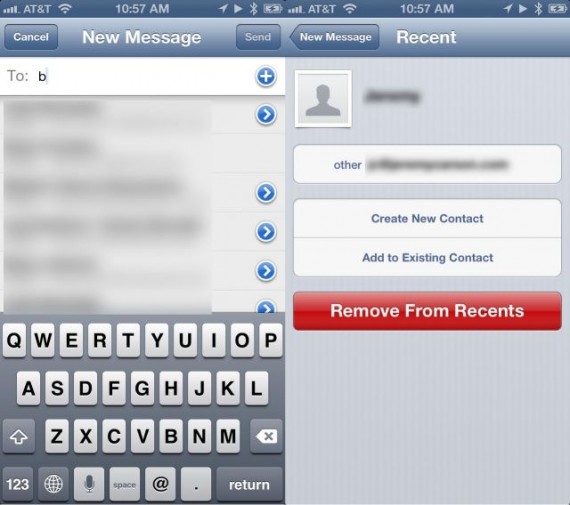
L’applicazione Mail di iOS utilizza una comoda funzione che permette, quando si inizia la creazione di una nuova mail, di visualizzare in modo automatico i cosiddetti “contatti recenti” a cui abbiamo inviato un messaggio di posta elettronica nei giorni precedenti. Solitamente, se usate l’iPhone per lavoro, questa funzione risulterà molto comoda per trovare rapidamente l’indirizzo mail della persona a cui desideriamo inviare un messaggio. Nel caso in cui, invece, vogliate specificare manualmente e di volta in volta l’indirizzo a cui inviare un email a prescindere dai suggerimenti del sistema, a seguire andremo a spiegarvi esattamente come effettuare questa operazione.
Per evitare la visualizzazione dei contatti recenti, aprite l’applicazione Mail sul vostro iPhone, iPad o iPad touch e iniziate a scrivere nel primo campo. Compariranno diversi nominativi – quelli recenti – a cui potrete inviare una mail: per rimuovere uno di questi, basterà premere sulla freccia blu che troverete affianco all’indirizzo email della persona in questione e, successivamente, premere sulla voce “Rimuovi da Recenti” che verrà visualizzata nella scheda contatto appena aperta. In questo modo avrete eliminato la persona dalla lista dei contatti recenti.
Potrete ripetere questa operazione per rimuovere uno o più contatti dalla lista dei recenti dell’app Mail, in modo che quando inizierete a comporre una mail lo stesso non sarà visualizzato nel menu a tendina.
Via – Cult Of Mac
Guide